怎么清理win7系统C盘
发布时间:2016-12-02 14:25
相关话题
C盘越来越小怎么办?那么清理一下吧!怎么清理win7系统C盘呢?小编为大家分享了怎么清理win7系统C盘的解决方法,下面大家跟着小编一起来了解一下吧。
清理win7系统C盘
点击开始按钮,在“搜索程序和文件”那里输入“cmd”;然后以“管理员身份运行”;如图:
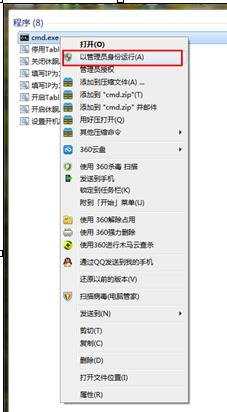
然后在命令框内输入“powercfg -H off”关闭“休眠文件将被压缩”;如图:

右击桌面上的“计算机”,选择“属性”;如图:
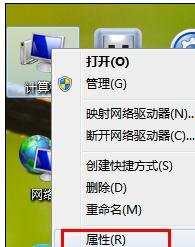
在打开的“属性”中,选择“高级系统设置”;如图:
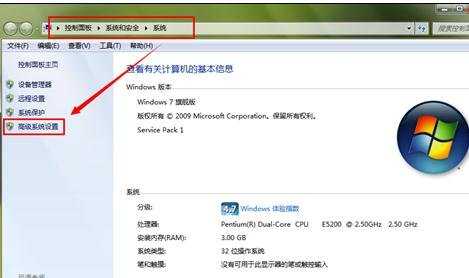
在打开的“系统属性”中,点击“高级”选项卡中的“设置”;如图:
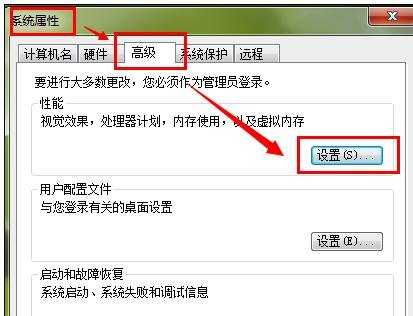
在“性能选项”中,选择“高级”选项卡下的“更改”;如图:
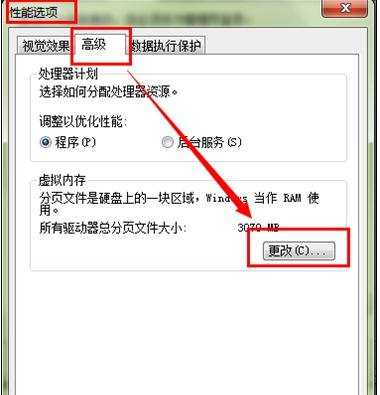
在“虚拟内存”中,勾选“无分页文件”并按“确定”
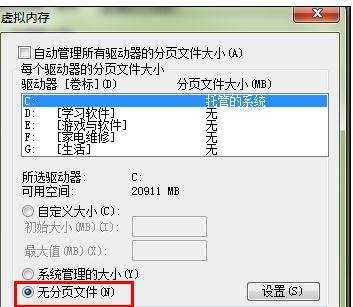
最后在“C:Windows”文件夹内找到“Winsxs”。
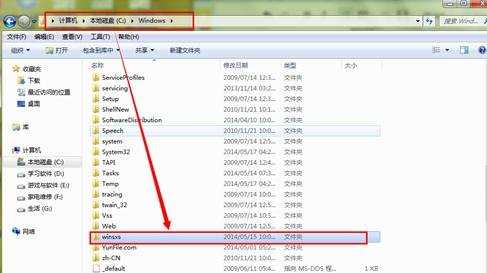
右键该文件属性,在“常规”选项卡中,选择“高级”;如图:

打开“高级属性”,在压缩或加密属性中,在“压缩内容以便节省磁盘空间(C)”前面打“√”,然后确定即可;如图:


怎么清理win7系统C盘的评论条评论